DCP-7025
常见问题解答与故障排除 |
装入纸张。
请根据以下步骤操作。
如果您想装入信封、标签、厚纸及其他特殊打印介质,点击此处查看如何将信封、标签、厚纸及其他特殊打印介质装入手动进纸槽的详情.
-
若要在设备的纸盒中装入纸张, 请转到情况 A: 在纸盒中装入纸张.
- 若要在设备的手动进纸槽中装入纸张,请转到情况 B: 在手动进纸槽中装入纸张或其他介质.
提示: 以下是某一设备的图例,可能与您的Brother设备外观有所差异。
情况 A: 在纸盒中装入纸张:
-
将纸盒从设备中完全拉出。
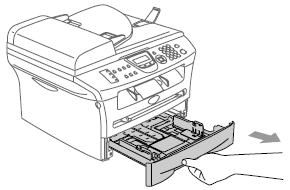
-
按下纸张导块释放杆,滑动纸张宽度导块及长度导块以适合纸张大小。
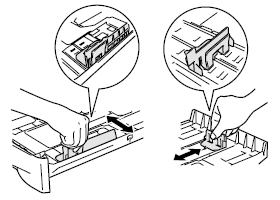 如果您正在装入Legal尺寸的纸张时,请按住内部滑块并拉伸纸盒。 (仅适用于部分国家/地区)
如果您正在装入Legal尺寸的纸张时,请按住内部滑块并拉伸纸盒。 (仅适用于部分国家/地区)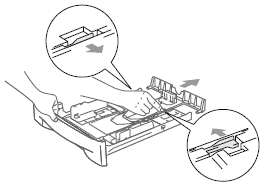
-
充分展开纸张以避免卡纸和进纸错误。
确保纸张未卷曲。
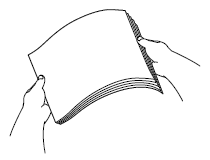
-
轻轻地将纸张打印面朝下、顶端先进入的方式装入纸盒。
-
确保纸盒中的纸张平整。
- 确保堆叠的纸张未超过最大纸张标记(1)。
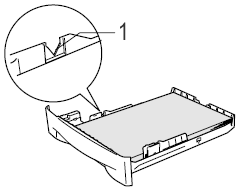
-
确保纸盒中的纸张平整。
-
紧紧地将纸盒推回到设备中。
-
展开纸张支撑板(1).
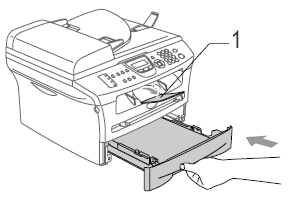
情况 B: 将纸张或其他介质装入手动进纸槽:
您可以将信封、标签、厚纸和其他特殊打印介质一次装入一个方式装入手动进纸槽。
-
滑动纸张导块以适合使用的纸张大小。
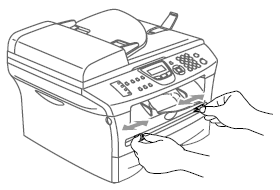
-
用双手将纸张装入手动进纸槽,直到您感觉到纸张前缘触到进纸辊,再放开双手。
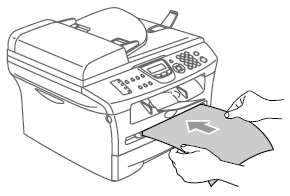
-
请将纸张打印朝上装入手动进纸槽中。
-
当感觉到设备将纸张轻轻地自动吸入进纸槽中时,请放开纸张。
-
确保将纸张平直居中放入手动进纸槽中,否则,如果不正确进纸将导致卡纸或打印输出字体歪斜。
-
请勿在手动进纸槽中一次放入多张纸或信封,否则将引起设备卡纸。
-
如果要从出纸托板中轻松取出小忙于纸张,如下所示请用双手抬起设备的扫描仪盖板。
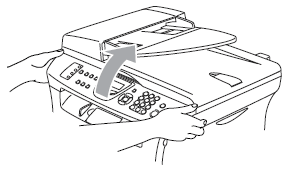
-
扫描仪盖板抬起时,您仍可以使用设备。
-
如果要关上扫描仪盖板,请用双手将其按下。

内容反馈
请在下方提供您的反馈,帮助我们改进支持服务。
